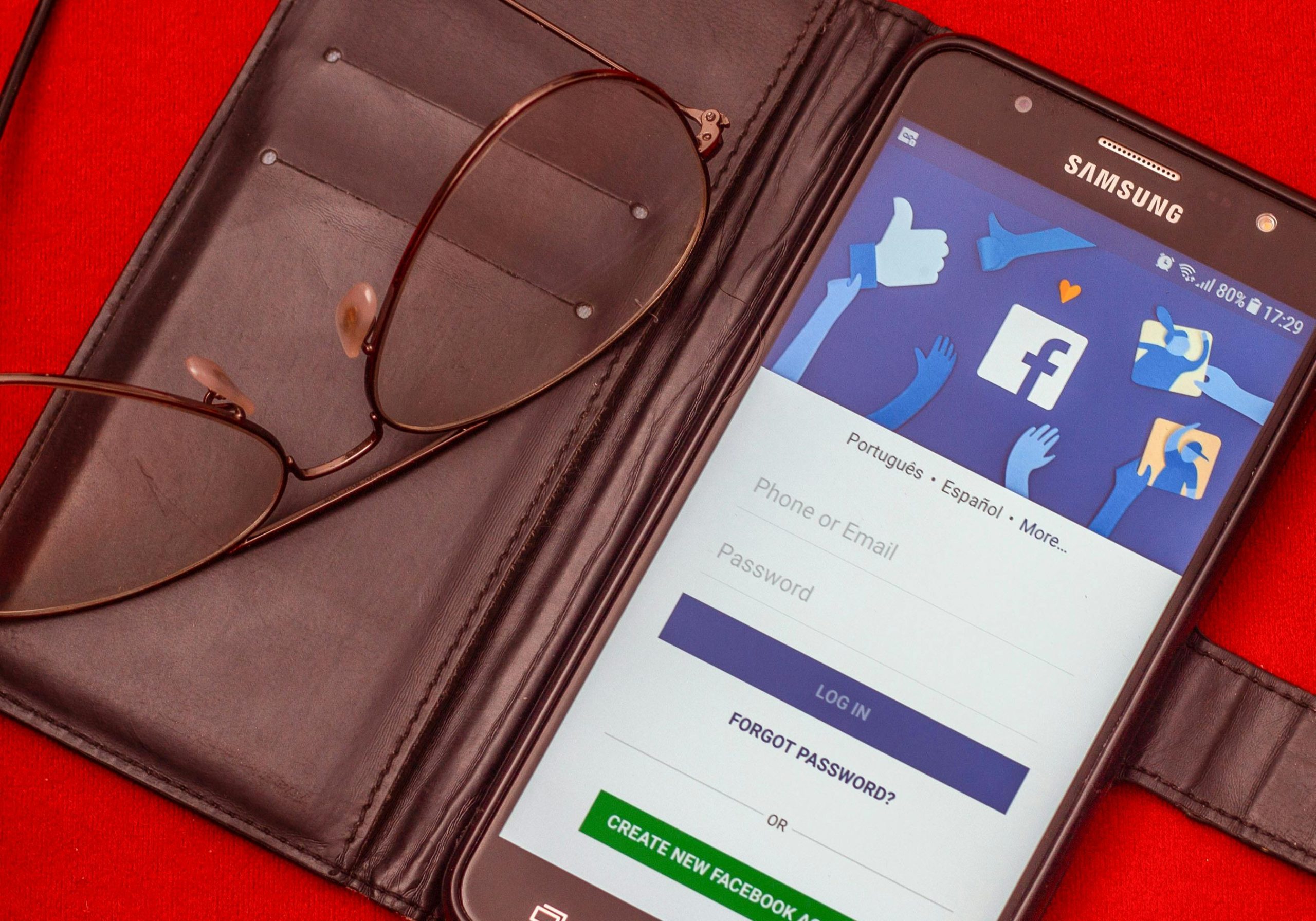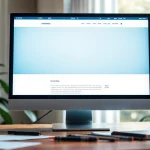Fermer une page Facebook peut sembler simple, mais comprendre les différences entre désactivation et suppression est essentiel pour éviter toute perte de données. Ce guide détaillé vous accompagne pas à pas pour maîtriser chaque étape, sécuriser votre contenu, et savoir comment réactiver votre page si besoin. Suivez ces instructions claires pour gérer votre présence en ligne sans stress ni erreurs.
Comprendre et choisir entre la fermeture, la désactivation ou la suppression d’une page Facebook
Après avoir analysé les étapes pour fermer une page Facebook, il apparaît nécessaire de distinguer clairement la désactivation temporaire de la suppression définitive. La désactivation rend la page invisible au public, mais toutes les publications, statistiques et interactions restent enregistrées ; seul un administrateur peut réactiver la page d’un simple clic. À l’inverse, supprimer une page Facebook effacera l’ensemble de son contenu, avec un délai de 14 jours durant lequel la restauration reste possible avant la suppression définitive.
Cela peut vous intéresser : Cours intensif HTML pour débutants
Le rôle des administrateurs est central : seuls eux sont habilités à fermer, désactiver ou supprimer une page. Des restrictions apparaissent si vous ne possédez pas ces droits, ce qui peut bloquer toute tentative de gestion avancée.
Avant d’initier une fermeture, pensez à télécharger toutes les données via l’outil de sauvegarde disponible dans les paramètres. Informez les autres administrateurs et affichez un message à vos abonnés : prévenir votre audience prépare le terrain pour éviter toute mauvaise surprise ou incompréhension après disparition de la page. Une telle préparation assure la sécurité de vos informations et de votre communauté.
En parallèle : Cookies de session vs Cookies permanents: quelle est la différence?
Toutes les étapes pour désactiver, supprimer ou fermer une page Facebook en 2025 selon vos besoins
Désactiver temporairement sa page Facebook : accès, navigation et justification de la mise en pause
Pour désactiver temporairement une page Facebook, commencez par accéder à l’espace administrateur de la page. Dirigez-vous vers les « Paramètres » puis la section « Général ». Modifiez la visibilité de la page en choisissant l’option « Page non publiée ». Une fenêtre vous demandera d’indiquer un motif de désactivation ; il suffit de sélectionner la raison qui reflète au mieux votre situation. Dès que la désactivation est confirmée, votre page devient invisible pour le public, mais l’entièreté des données reste accessible aux administrateurs. Cela permet de préserver contenus, abonnés, messages ou statistiques, tout en vous laissant la possibilité de réactiver la page à tout moment.
Cette étape est idéale si vous souhaitez seulement mettre en pause une page, sans effacer définitivement vos informations. À noter : seuls les administrateurs disposent de cette option. Avant toute manipulation, assurez-vous que la sauvegarde des données importantes est faite et que les autres admins sont informés afin d’éviter toute confusion ou perte d’accès.
Conséquences, précautions et solutions aux problèmes fréquents lors de la fermeture d’une page Facebook
Quelles données et fonctionnalités sont perdues ou conservées selon les options choisies
Fermer une page Facebook entraîne la perte définitive de son contenu si la suppression est confirmée après le délai de 14 jours. Photos, publications, réactions et commentaires deviennent alors irrécupérables. Désactiver (ou masquer) la page préserve toutefois l’ensemble des données ; seul le public ne peut plus y accéder. Les administrateurs, eux, conservent la main pour réactiver la page à tout moment et retrouver toutes ses informations.
Si la suppression n’est pas finalisée, une période de grâce de 14 jours offre la possibilité d’annuler et de tout restaurer. Les statistiques et l’historique sont également perdus si la suppression est définitive.
Problèmes courants : que faire en cas d’oubli du mot de passe, d’accès limité ou de conflit d’administration ?
L’accès à la suppression requiert obligatoirement des droits d’administrateur. En cas d’oubli du mot de passe, utilisez la procédure de réinitialisation. Si l’accès est limité ou en cas de conflit d’administration, il peut être nécessaire de contacter Facebook pour trancher ou prouver votre statut. Dans les cas extrêmes, le support peut statuer après vérification d’identité.
Conseils pratiques pour assurer la sécurité et éviter toute perte d’informations avant de supprimer une page Facebook
Avant toute suppression, il est recommandé de sauvegarder le contenu via l’option dédiée dans les paramètres. Prévenez les autres administrateurs et informez vos abonnés. Vérifiez que le téléchargement des données est complet : publications, photos, événements, messages et membres de l’équipe. Assurez-vous aussi que l’accès administrateur est toujours effectif pour éviter tout blocage.